كيفية تنزيل صور GIF من X (Twitter) على أجهزة iPhone و iPad والكمبيوتر
سوف نشرح في هذا المقال طرقًا سهلة ومبسطة لتنزيل صور GIF المتحركة من منصة X (Twitter) على أجهزة iPhone و iPad، بالإضافة إلى أجهزة الكمبيوتر المكتبية. سنستعرض الأدوات والتقنيات اللازمة لإنجاز هذه المهمة بكفاءة، مع مراعاة أفضل الممارسات لضمان جودة الصورة وسهولة الوصول إليها. سواء كنت تستخدم نظام iOS أو نظام تشغيل سطح المكتب، ستجد هنا الحلول المناسبة لتلبية احتياجاتك في حفظ ومشاركة صور GIF المفضلة لديك من X (Twitter).
![]() أهم النقاط الرئيسية:
أهم النقاط الرئيسية:
- تتيح لك اختصارات iOS مثل DTwitter حفظ صور GIF من X (Twitter سابقًا)، ولكن فقط من التغريدات العامة – انسخ رابط التغريدة، ثم قم بتشغيل الاختصار لتنزيلها.
- تطبيق TweetSave يبسط تنزيل صور GIF على iPhone، على الرغم من أنه مدعوم بالإعلانات ما لم تدفع – ما عليك سوى لصق رابط التغريدة للحصول على الملف.
- يمكن لمستخدمي أجهزة الكمبيوتر المكتبية استخدام مواقع مثل Twitter Video Downloader عن طريق لصق روابط التغريدات وحفظ صورة GIF مباشرة، دون الحاجة إلى برامج إضافية.
- تعمل امتدادات Chrome مثل Twitter Media Asset على إضافة زر تنزيل إلى التغريدات، مما يجعل حفظ صور GIF سريعًا ومدمجًا مباشرة في المتصفح.
- تعمل جميع الطرق بشكل أفضل مع التغريدات العامة فقط، وقد لا تعمل الاختصارات أو التطبيقات إذا تم حذف التغريدة أو كان الحساب خاصًا.
انتشر استخدام صور GIF بشكل كبير على منصات التواصل الاجتماعي مثل X (Twitter سابقًا). نظرًا لأن الأشخاص غالبًا ما يستخدمونها لإضفاء الإثارة على تغريداتهم وردودهم برسوم متحركة ممتعة، فقد تكون هناك مناسبات ترغب فيها في حفظ الصور التي تجدها مثيرة للاهتمام.
في هذه المقالة، سنعرض بعض الطرق البسيطة لتنزيل صورة GIF من X (Twitter) على iPhone و iPad وسطح المكتب. سنستعرض الأدوات والتطبيقات المتاحة، مع التركيز على سهولة الاستخدام والفعالية، بالإضافة إلى بعض النصائح لتجاوز القيود المحتملة مثل إعدادات الخصوصية. سواء كنت مستخدمًا متمرسًا أو مبتدئًا، ستجد هنا الحل الأمثل لتنزيل صور GIF المفضلة لديك من X.
كيفية حفظ صور GIF من X (Twitter) على أجهزة iPhone أو iPad
للأسف، لا يوفر تطبيق Twitter نفسه خاصية مدمجة لحفظ صور GIF أو أي ملفات وسائط أخرى مباشرةً. لذلك، سنستعرض هنا طرقًا فعالة لحفظ صور GIF من Twitter باستخدام تطبيقات خارجية موثوقة واختصارات iOS الذكية، مما يتيح لك الاستمتاع بهذه الصور ومشاركتها بسهولة. سنركز على الحلول الأكثر أمانًا وسهولة في الاستخدام لضمان تجربة سلسة ومريحة.
1. تحميل صور GIF من Twitter باستخدام اختصارات iOS
توفر اختصارات iOS أسهل طريقة لحفظ صور GIF من Twitter على جهاز iPhone أو iPad الخاص بك. باستخدام هذه الاختصارات، لن تحتاج إلى تثبيت أي تطبيقات خارجية، مما يوفر مساحة تخزين ويحافظ على خصوصيتك. ومع ذلك، يمكنك فقط تنزيل صور GIF المستخدمة في سلاسل التغريدات العامة بهذه الطريقة.
لتثبيت اختصار DTwitter (تغريدة Twitter) على جهازك، اتبع الخطوات التالية:
- قم بزيارة موقع RoutineHub الإلكتروني.
- انقر على Get Shortcut (الحصول على الاختصار)، وسيتم توجيهك إلى تطبيق الاختصارات.
- هنا، حدد خيار Set Up Shortcut (إعداد الاختصار).
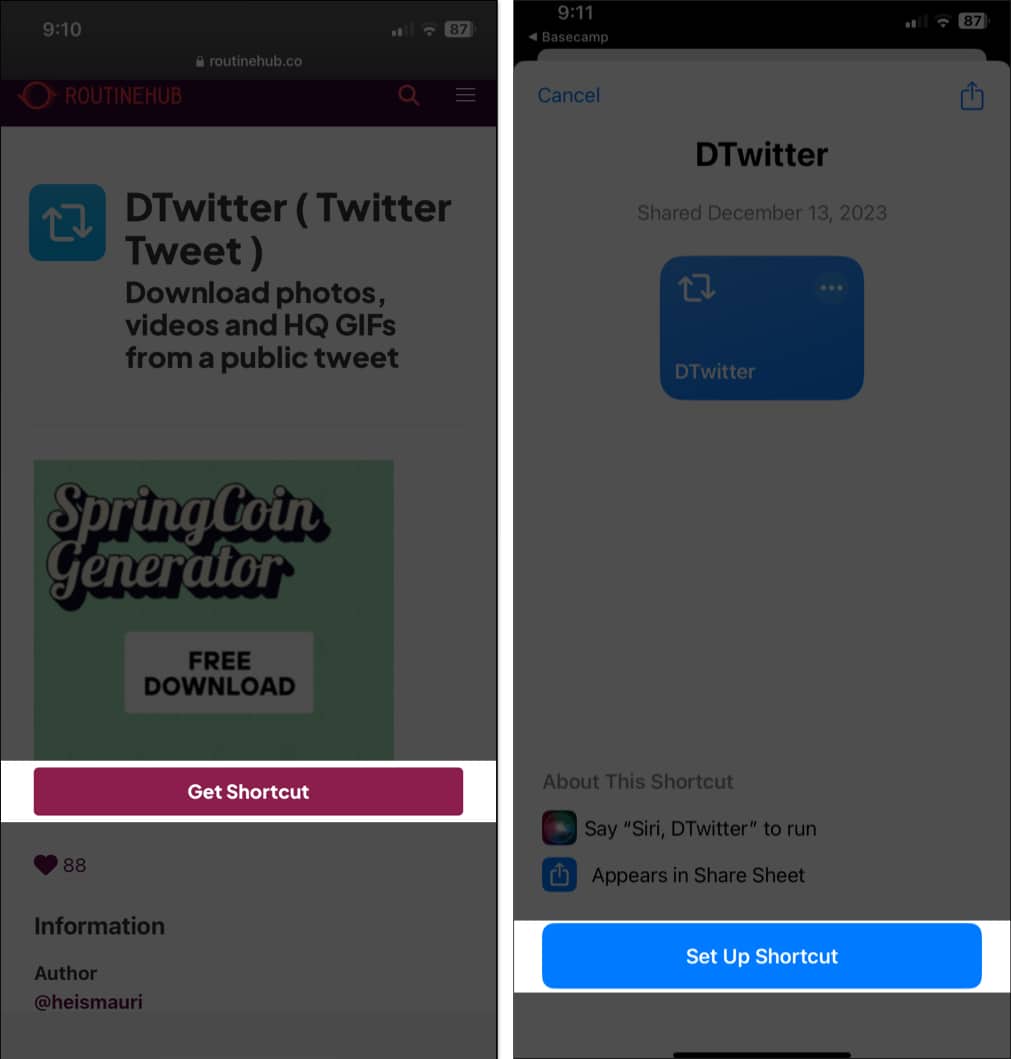
- انقر على Next (التالي) ثم انقر على Add Shortcut (إضافة الاختصار).
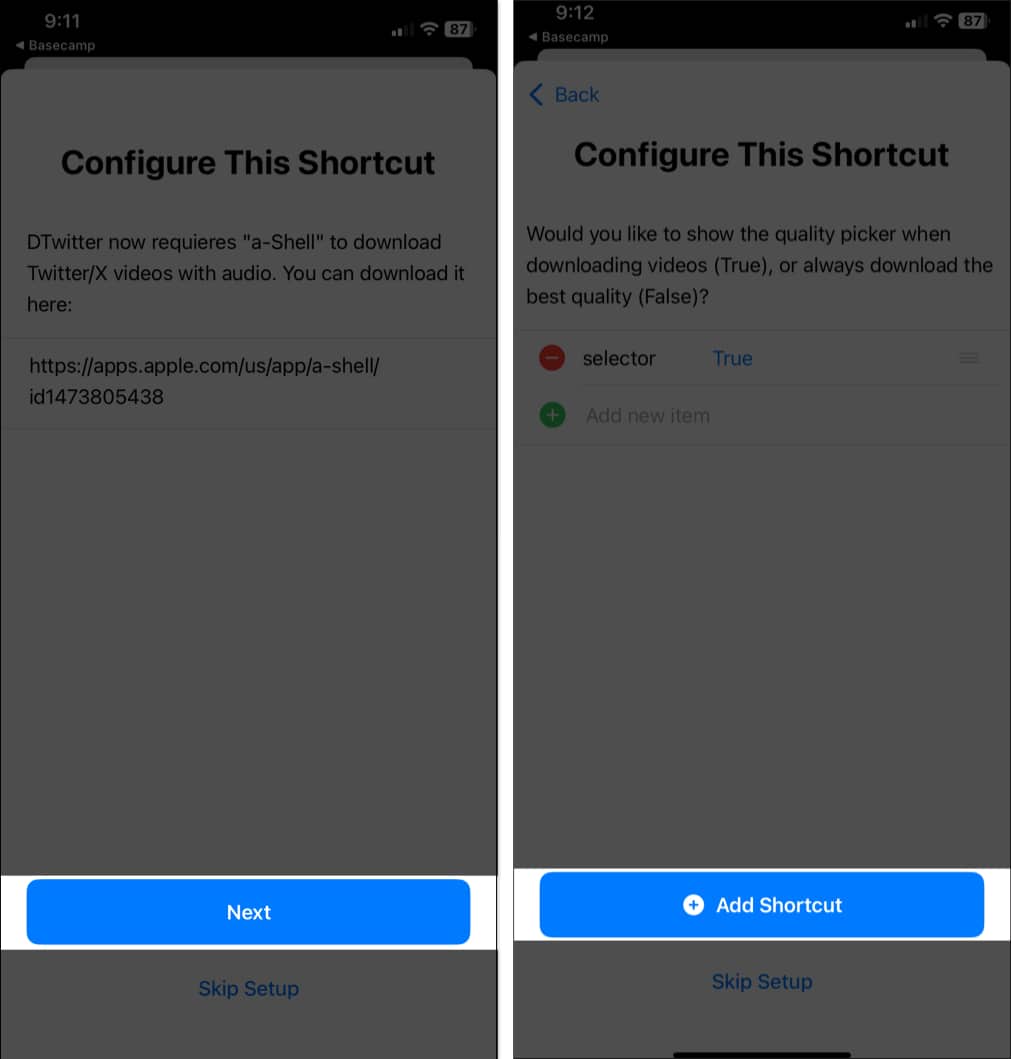
الآن بعد أن تمت إضافة الاختصار إلى مكتبة الاختصارات الخاصة بك، دعنا نرى كيفية استخدامه لتنزيل صور GIF من Twitter (X سابقاً).
2. تحميل صور GIF من Twitter باستخدام تطبيق TweetSave على نظام iOS
تُعدّ طريقة استخدام تطبيق TweetSave إحدى الطرق الفعّالة لحفظ صور GIF من منصة Twitter مباشرةً على جهاز iPhone أو iPad الخاص بك. يتميز TweetSave بسهولة الاستخدام، ويتيح لك تحميل الصور ومقاطع الفيديو وملفات GIF من Twitter بكل سلاسة. إليك كيفية استخدام هذا التطبيق المخصص لتحميل صور GIF من Twitter:
- ابدأ بتحميل وتثبيت تطبيق TweetSave من App Store.
- انسخ رابط التغريدة التي تحتوي على صورة GIF التي ترغب في تحميلها، كما فعلت في الطريقة السابقة.
- شغّل تطبيق TweetSave. في المرة الأولى التي تستخدم فيها التطبيق، اضغط على زر Continue للمتابعة.
- في مربع البحث، انقر على المؤشر ثم اختر خيار Paste للصق الرابط المنسوخ.
- اضغط على زر Find لجلب صورة GIF من التغريدة.
- بعد ظهور صورة GIF، اضغط على زر Save لحفظها على جهازك.
![Using the tweetsave app on an iphone to download twitter videos]()
- عند انتهاء التحميل، ستظهر نافذة منبثقة. اضغط على OK للعودة إلى التطبيق.
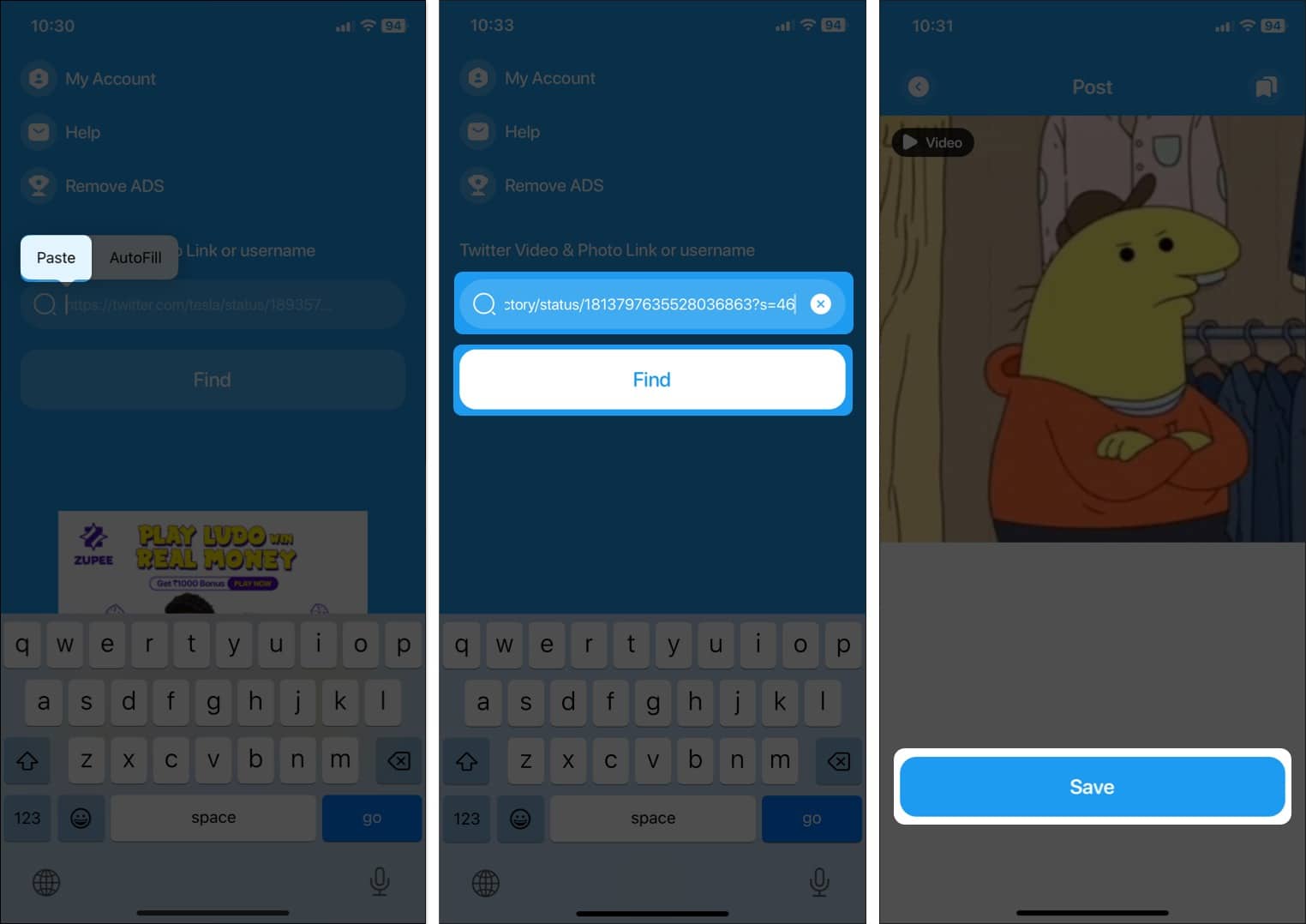
يوفر TweetSave طريقة مجانية لحفظ صور GIF على جهاز iPhone الخاص بك. ومع ذلك، قد يكون ظهور الإعلانات المتكرر مزعجًا بعض الشيء. يمكنك التخلص من الإعلانات عن طريق الترقية إلى TweetSave Premium.
كيفية حفظ صور GIF من X (Twitter) على جهاز الكمبيوتر
حفظ صور GIF المتحركة من منصة X (Twitter) على جهاز الكمبيوتر الخاص بك أمر بسيط للغاية، وذلك بفضل توفر بعض الأدوات والحلول الذكية التي تسهل هذه العملية. سواء كنت ترغب في الاحتفاظ بصورة GIF مضحكة أو تعليمية أو أي نوع آخر من الصور المتحركة المنتشرة على Twitter، يمكنك القيام بذلك بسهولة باستخدام الطرق المتاحة.
1. تحميل صور GIF من Twitter باستخدام مواقع الطرف الثالث
تُعدّ الاستعانة بمواقع الطرف الثالث إحدى أسهل الطرق لحفظ صور GIF من Twitter على جهاز الكمبيوتر الخاص بك. هذه الطريقة بسيطة ولا تتطلب تثبيت أي برامج إضافية.
- ابحث عن التغريدة التي تحتوي على صورة GIF التي تريدها.
- انقر على أيقونة مشاركة ثم اختر نسخ الرابط.
- تفضل بزيارة موقع Twitter Video Downloader في المتصفح الذي تفضله. هذا الموقع متخصص في تحميل مقاطع الفيديو والصور المتحركة من Twitter بسهولة.
- في الحقل المخصص، الصق رابط التغريدة الذي نسخته ثم انقر على Download أو “تحميل”.
![Twitter video downloader website]()
- سيقوم الموقع بمعالجة الرابط وعرض صورة GIF التي تبحث عنها. انقر على Download GIF أو “تحميل GIF”.
![Download gif button on the twitter video downloader website to download a gif on the desktop]()
- ستفتح صورة GIF في نافذة جديدة. انقر على أيقونة النقاط الثلاث واختر Download أو “تحميل” من القائمة.
![Three dot menu on a video on the twitter video downloader website on the desktop]()
- أدخل اسمًا لصورة GIF، واختر المكان الذي تريد حفظها فيه على جهاز الكمبيوتر الخاص بك، ثم انقر على Save أو “حفظ”.
![Save as window on a mac to save a gif]()
2. تحميل صور GIF من Twitter باستخدام إضافة Chrome
إذا كنت تفضل استخدام متصفح Chrome، يمكنك الاستعانة بإضافة لتنزيل صور GIF من X (Twitter). هذه الإضافة تضيف زر تحميل إلى كل تغريدة، مما يسهل حفظ مقاطع الفيديو، وصور GIF، والصور من Twitter. إليك كيفية استخدامها:
- قم بزيارة صفحة إضافة Twitter Media Assist في Chrome Web Store.
![Add to chrome button in the chrome web store to add the twitter media asset extension to chrome]()
- انقر على Add to Chrome (إضافة إلى Chrome) ثم اختر Add Extension (إضافة الإضافة).
![Prompt confirming addition of the twitter media asset extension to chrome on a desktop]()
- اذهب إلى X (Twitter) باستخدام متصفح Chrome.
- ابحث عن التغريدة التي تحتوي على صورة GIF وانقر على زر Download (تنزيل) الموجود أسفلها لحفظ الصورة.
![Twitter media assist extension's download button on the Twitter website in Chrome to download a GIF on a desktop.]()


 أهم النقاط الرئيسية:
أهم النقاط الرئيسية: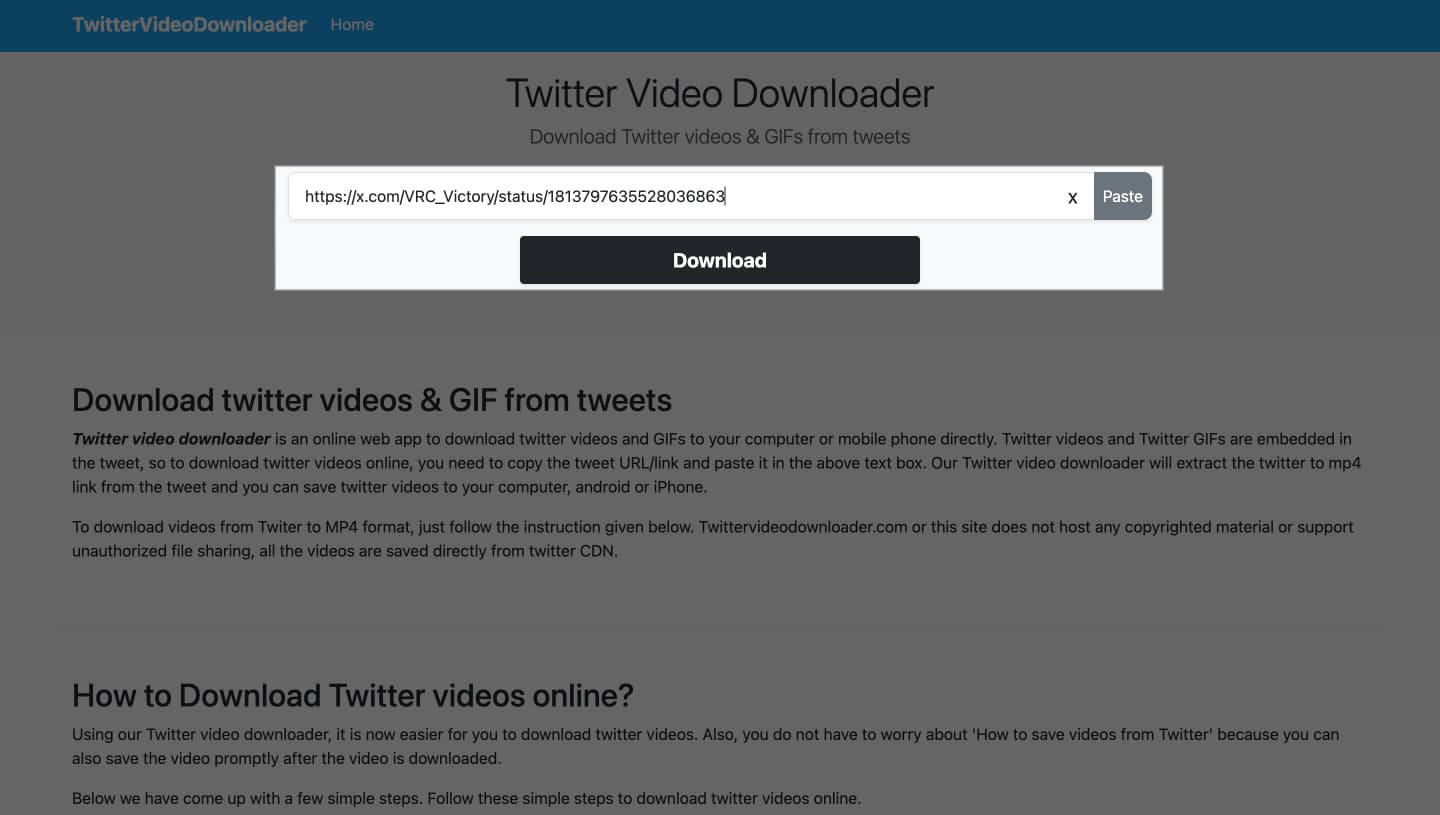
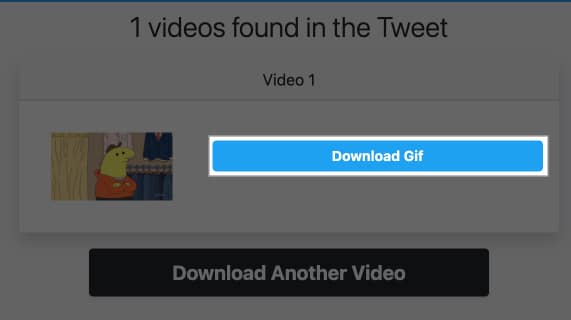
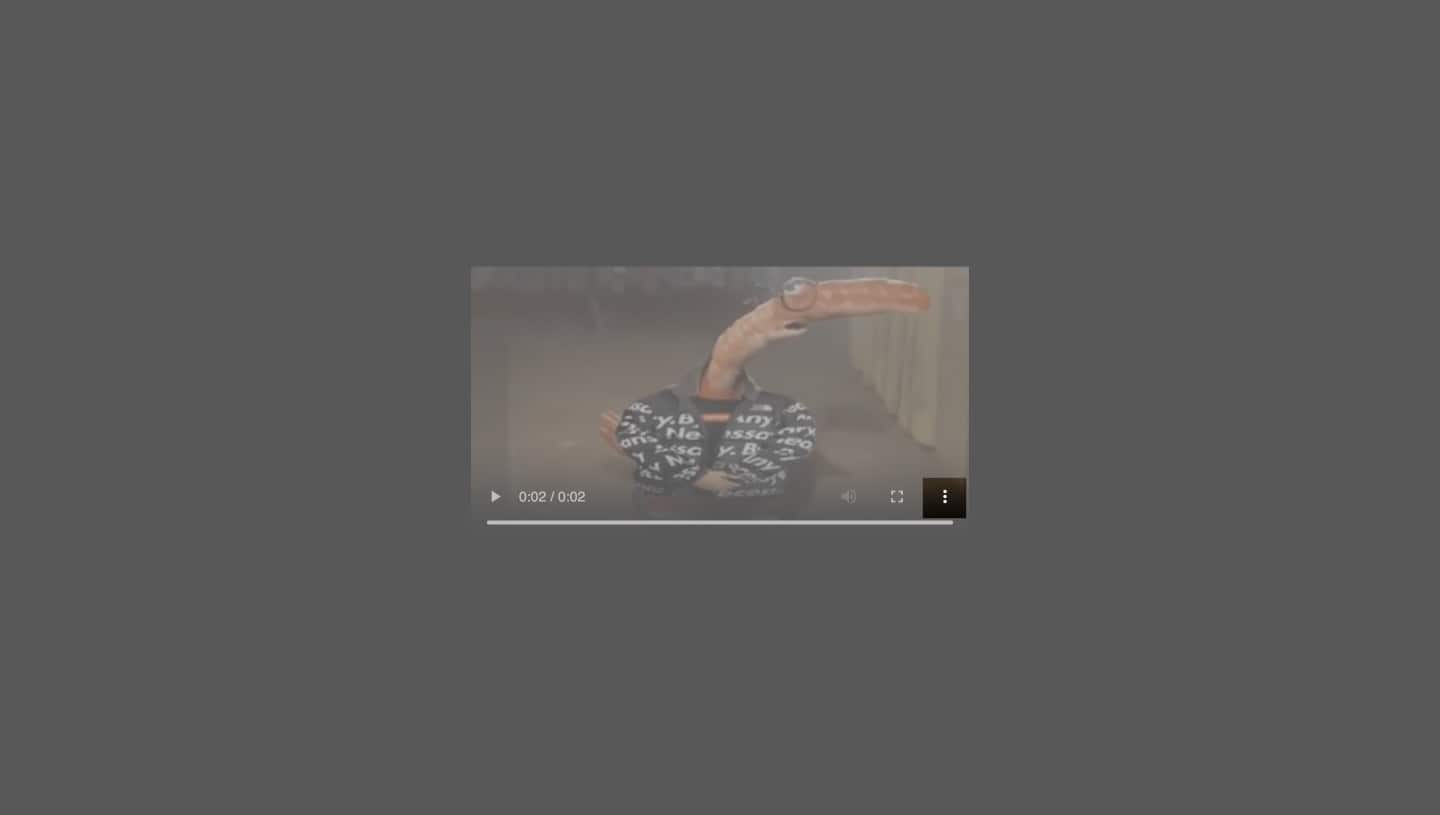
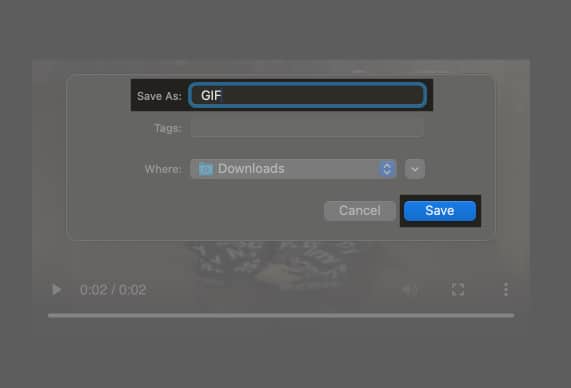
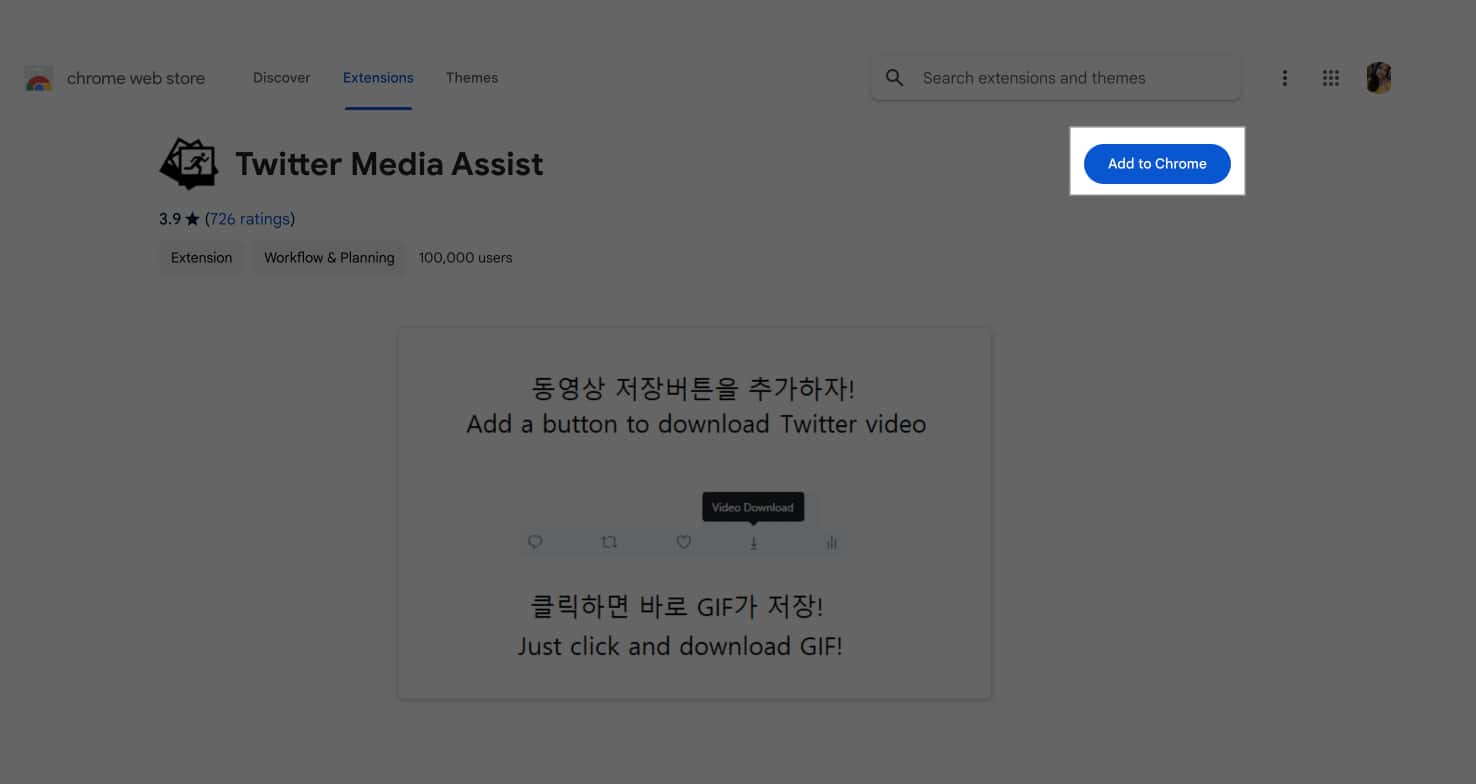
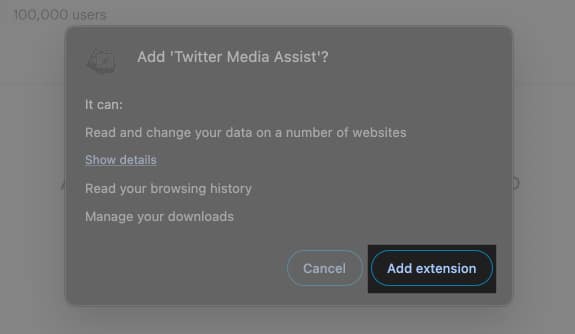
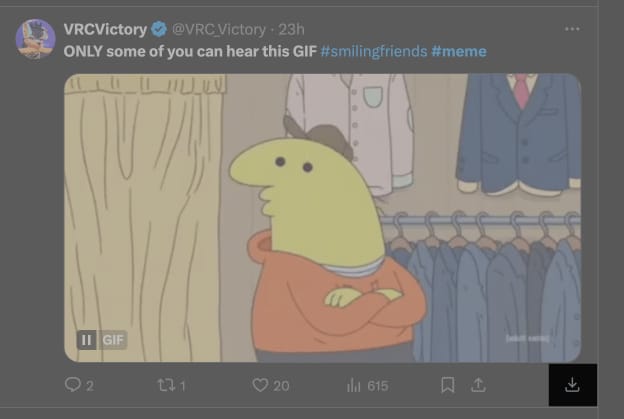
Comments are closed.